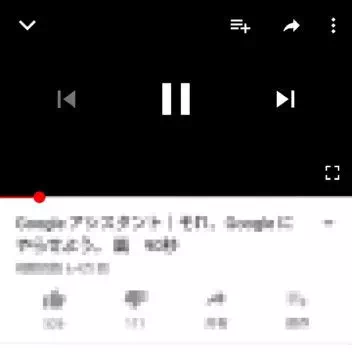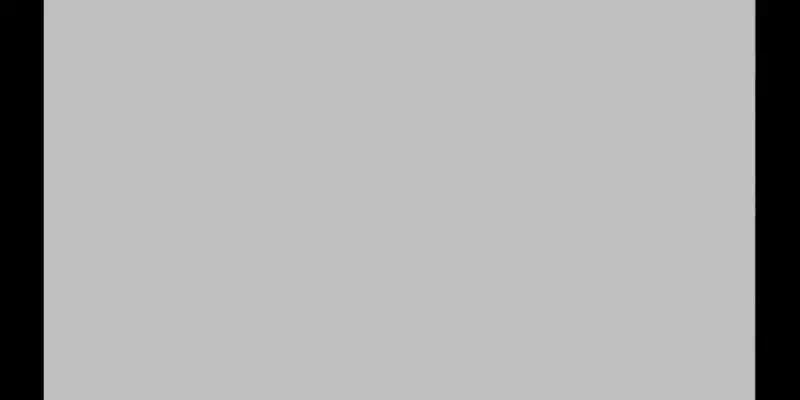AQUOS sense plusなど18:9の縦長ディスプレイを持つAndroidスマートフォンでYouTubeを再生すると、ディスプレイの両端に黒い帯が表示されてしまいますが、これをフルスクリーンで表示させることができます。
18:9と16:9
YouTubeの動画は撮影機材の環境にもよりますが16:9のワイドで撮影されていることが多いです。
これまでのスマートフォンでは、16:9の “HD” や “フルHD” などの解像度を持つディスプレイが多かったですが、昨今の比較的に新しいスマートフォンでは18:9の縦長ディスプレイを搭載した機種も増えてきました。
18:9と16:9では18:9の方がより縦長となるため、YouTubeなどに多い16:9の動画をフルスクリーンで見ると左右に黒い帯が表示されることになります(YouTubeはフルスクリーン時に横表示になるため)。
この時、YouTubeでは18:9のディスプレイでも動画を拡大することで、左右の黒い帯を無くして完全なフルスクリーンで映像を表示することができます。
左右の黒い帯を消すやり方
- YouTubeアプリで動画を再生し右下の『フルスクリーンアイコン』をタップします。
表示されていない場合には、画面を一度タップすると表示されます。
- フルスクリーンで表示された画面をピンチアウト(二本の指で押し広げる)します。
- 動画が拡大され画面いっぱいに広がって表示されます。
左右の黒い帯を消すやり方は以上です。
16:9の動画を拡大し18:9のディスプレイに表示させるため、動画の上下がカットされた状態になるので注意してください。